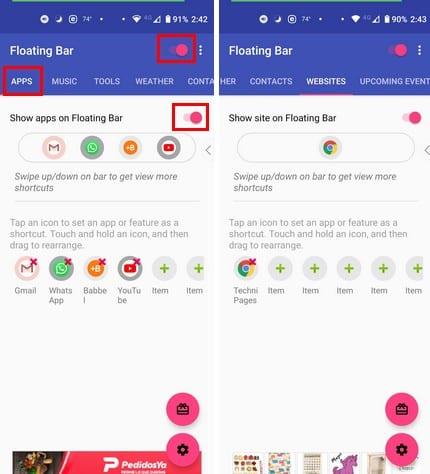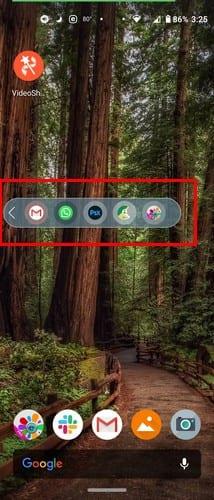Hi ha aplicacions que fas servir constantment. Per exemple, alguns sempre tenen un motiu per obrir WhatsApp; és mirar l'estat d'algú o comprovar si teniu un missatge i no se'n va notificar.
No és un gran inconvenient deixar l'aplicació que utilitzeu en aquest moment per anar a la pantalla d'inici per obrir-ne una altra. Però, si hi ha alguna cosa que no pot fer que les coses siguin una mica més ràpides, sempre val la pena provar-ho.
Com posar les vostres aplicacions preferides en una barra flotant
Com que tots tenim una aplicació que s'utilitza amb freqüència, és bo tenir accés ràpid a aquesta aplicació. Si ni tan sols haguéssiu d'anar a la pantalla d'inici del dispositiu per obrir-se, faria que les coses anessin encara més ràpid. Gràcies a una aplicació anomenada Floating Bar LG V30 , sempre podeu tenir accés a les vostres aplicacions preferides mentre feu múltiples tasques.
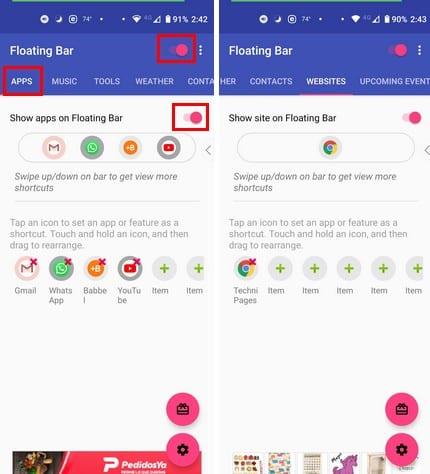
Hi ha diferents coses que podeu afegir a la barra flotant. Per exemple, podeu afegir aplicacions, música, eines, temps, contactes, llocs web, esdeveniments propers i aplicacions recents. Suposem que voleu afegir aplicacions a la barra flotant. L'aplicació us permet afegir un total de 20 aplicacions i també podeu reordenar l'ordre de les aplicacions.
Al principi només veuràs un total de cinc aplicacions, però per veure la resta fes lliscar cap amunt o cap avall i les aplicacions restants es mostraran a les altres files. Per ajustar la barra flotant, toqueu la roda dentada a la part inferior dreta. Podeu ajustar coses com ara:
- Amaga en mode horitzontal
- Col·lapse quan toqueu fora
- Desplaçament circular
- Atureu el servei eliminant el botó flotant
- Vibració a l'expansió
- Tema
- Opacitat de la barra: podeu utilitzar el control lliscant per ajustar-lo
- Reorganitza les pestanyes
Si toqueu els punts a la part superior dreta, podeu comprar l'aplicació i eliminar els anuncis. També veureu opcions per fer una donació al desenvolupador perquè l'aplicació es pugui millorar. La barra flotant tindrà una icona a la pantalla amb una fletxa apuntant cap a la dreta. Només cal que toqueu la fletxa per obrir la barra i veure les vostres aplicacions.
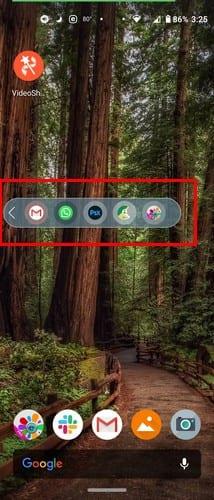
Si no esteu satisfet amb la posició d'on es troba la barra flotant, podeu arrossegar-la a qualsevol altra posició. Per afegir o eliminar qualsevol aplicació, haureu de tocar la icona de l'aplicació. No hi ha manera d'obrir l'aplicació a través de la barra flotant, ja que tot el que podeu fer és mirar i tocar l'aplicació que voleu obrir.
Conclusió
La barra flotant és molt útil, ja que mai se sap quan cal utilitzar l'aplicació tan aviat com sigui possible. Per exemple, quan esteu mirant vídeos de TikTok i de sobte recordeu que no heu enviat aquest correu electrònic de treball per a la reunió de demà.